Jeg blev ved et uheld slettet billeder i sidste uge i min iPad mini 4. Hvordan kan jeg gendanne slettede fotos fra iPad uden sikkerhedskopiering (iCloud, iTunes osv.)? Vær venlig at hjælpe mig. tak skal du have
Jeg slettede iPad Air-fotos fra iStream, så de ikke ville være i skyen. Derefter markerede jeg fotos fra kamerarullen og flyttede dem til et nyt album. Jeg kontrollerede, at alle mine valgte fotos var i det nye album, og at de var. Jeg gik tilbage til Kamerarullen og slettede de fotos, der lige blev føjet til det nye album - GONE! Jeg prøvede nogle forslag, men mislykkedes. Er de forsvundet for evigt, hvis de slettes fra kamerarullen? Kan jeg få slettede billeder tilbage?
Du kan fejlagtigt slette alle eller nogle vigtige billeder på iPad, som Archest og Shellhear. Når du mistede iPad-fotos, ved du hvordan du får de slettede iPad-fotos tilbage? Vejledningen viser dig, hvordan du henter slettede fotos fra iPad med eller uden sikkerhedskopiering.
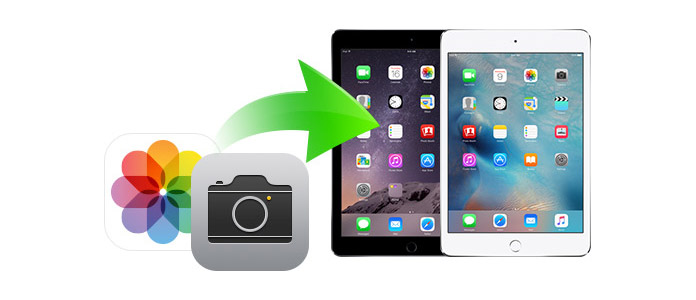
Sådan gendannes slettede fotos fra iPad
Aiseesoft Gendannelse af iPad-fotos er det bedste fotogendannelsesværktøj i kategorien. Det har funktioner i at hente slettede billeder, endda Cameral Roll-fotos fra iPad eller få tilbage mistede fotos på iPad. Bortset fra at gendanne slettede fotos, er det også gendannede slettede tekstbeskeder, kontakter, noter, musik, video og andre indholdsdatafiler på iPad. Det er tilgængeligt for alle iPad-modeller, inklusive iPad 4/3/2/1, iPad mini 4/3/2/1, iPad Air2 / 1 og iPad Pro. Og dette kraftfulde fotogendannelsesværktøj er kompatibelt med Windows 10/8/7 / Vista / XP og OS X. Du kan hente slettede billeder fra iPad på pc eller Mac. Her tager vi iPad Photo Recovery til pc som eksempel.
Du kan lære trinnene fra videoen herunder:


Trin 1Start iPad Photo Recovery
Download, installer og start Aiseesoft iPad Photo Recovery på din computer. Hvis du er en Mac-bruger, skal du downloade og installere iPad Photo Recovery til Mac på din Mac.
Trin 2Tilslut iPad
Tilslut din iPad til computeren med et USB-kabel, og vælg "Gendan fra iOS-enheden". Når iPad er genkendt, skal du klikke på"Begynd Scan"for at lade programmet scanne alle indholdsdatafiler på din iPad.

Efter scanning klassificeres alle iPad-filer i tilsvarende kategorier, der vises i venstre side af interface.

Trin 3Gendan slettede fotos fra iPad
Tick Cameral Roll, Fotostrøm, Fotobibliotek or App billeder for at se efter de slettede fotos, du ønsker. Du har tilladelse til at få vist alle fotos, inklusive de aktuelt eksisterende eller slettede fotos. Vælg derefter de slettede fotos, du vil gendanne, og klik på "Recover"-knappen i nederste højre hjørne.
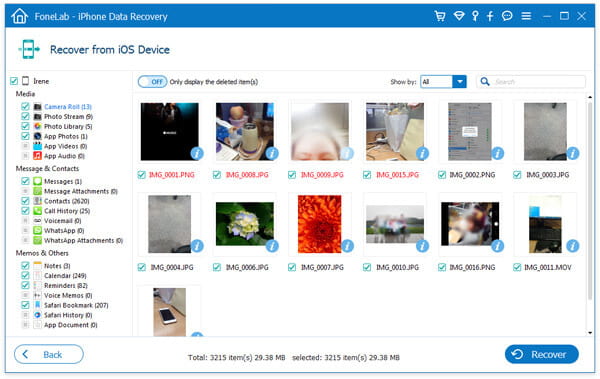
Inden for få sekunder gendannes de slettede iPad-fotos til din computer. Dette all-featured iOS datagendannelsesværktøj giver dig også mulighed for det Gendan slettede iMessages, videoer, lyd, opkaldslogger og mere.
Alle gendannede fotos gemmes på din computer. Du kan også gemme dem på et eksternt drev eller overføre dem tilbage til din iPad af FoneTrans, en iOS-overførsel.
Hvis du har sikkerhedskopieret dine iPad-fotos til iCloud eller iTunes, er det lettere for dig at få dine mistede billeder tilbage med dette Gendannelse af iPad-fotos når din iPad ikke er ved hånden.
Trin 1Download, installer og kør Aiseesoft iPad Photo Recovery-software på computeren.
Trin 2Vælg en gendannelsestilstand, og find dine iPad-sikkerhedskopier.
Til iTunes-sikkerhedskopi, vælg "Gendan fra iTunes Backup File", og vælg en iTunes-backup tilhørt din iPad. Klik derefter på"Begynd Scan"for at scanne din iPad.
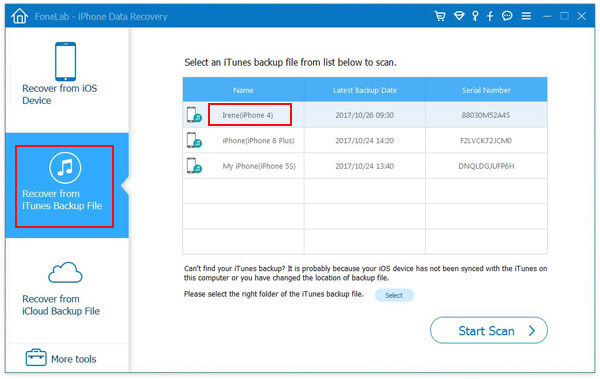
Til iCloud-sikkerhedskopi, vælg "Gendan fra iCloud Backup-fil", og log ind på din Apple-konto. Vælg og download derefter din iCloud-sikkerhedskopi. Før du downloader, kan du kun vælge fotokategori i stedet for hele sikkerhedskopien, der skal downloades.
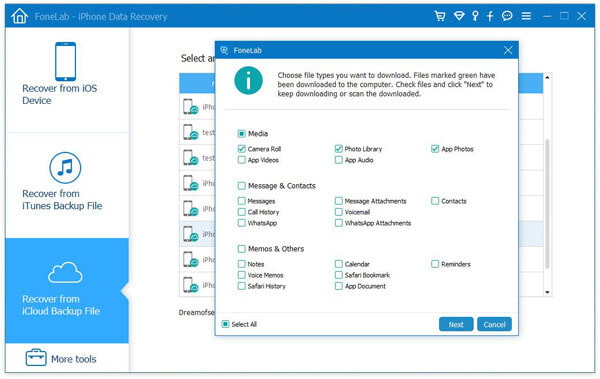
Trin 3Gendan slettede fotos på iPad
Til iTunes-sikkerhedskopi, efter scanning viser programmet alle datakategorier med relevante datafiler deri. Cameral Roll, Fotostrøm, Fotobibliotek , App billeder, alle handler om billeder. Marker dem alle eller en bestemt for at finde de slettede billeder, du har brug for. Klik derefter på "Recover"for at begynde at gendanne dem på din computer.
Hvis du har brug for yderligere oplysninger om denne metode, skal du springe til gendanne fotos fra iTunes backup.
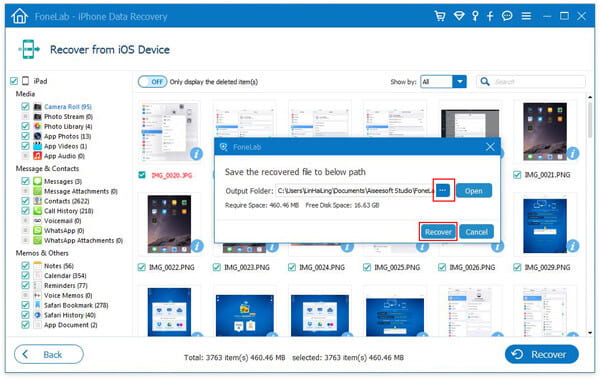
Til iCloud-sikkerhedskopi, efter at du har downloadet, som iTunes-sikkerhedskopi, vil du se en liste over datafilkategori til venstre og markere disse kategorier, og se en forhåndsvisning og vælge de slettede billeder, du vil gendanne. Klik derefter på "Recover"for at gendanne dem på lokale filer.
For mere detaljerede trin om gendannelse af slettede fotos fra iCloud kan du hoppe til Gendan fotos fra iCloud backup.
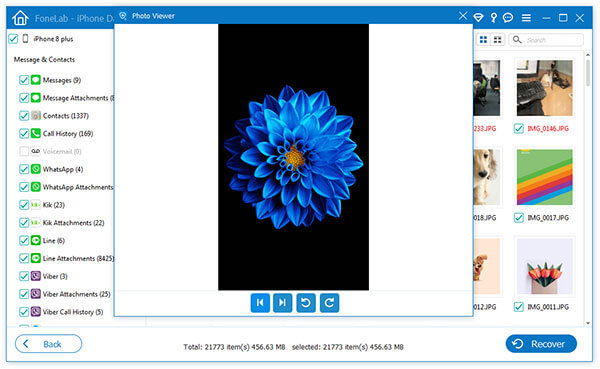
I dette indlæg taler vi hovedsageligt om, hvordan du gendanner slettede fotos fra iPad. Et kraftfuldt værktøj til gendannelse af iPad-billeder anbefales for at hjælpe dig med at få de mistede iPad-fotos tilbage. Uanset om du vil gendanne slettede billeder direkte på iPad eller gendanne slettede fotos fra iTunes / iCloud, kan du gøre det hurtigt efter at have læst denne guide.